Comme vous le savez déjà certainement , Opencpn est un logiciel de navigation qui permet l’affichage de cartes pour la navigation. Mais ses fonctions ne se limitent pas qu’à cela !
Comme vous le savez déjà certainement , Opencpn est un logiciel de navigation qui permet l’affichage de cartes pour la navigation. Mais ses fonctions ne se limitent pas qu’à cela !
Qu’est ce qu’un Plugin (complément) ?
Un plugin c’est un petit module qui permet d’augmenter les fonctionnalités d’Opencpn. Parmis ceux disponibles vous avez :
| Nom | Descriptif | ||
Grib |
Affichage de données météorologiques maritime sous la forme de calques | ||
LogbookKonni |
Journal de bord |
||
| |
GoogleEarth |
Affichage des dalles orthophotographique | |
VDR |
Enregistrement des données de navigation | ||
Polaire de vitesse |
Création de polaires de vitesse à partir des journeaux de bord, des données VDR, d’une saisie, des données en temps réel. | ||
Watchman |
Alarmes paramétrables (mouillage, perte de connexion GPS…) | ||
| Survey | Lignes de sonde | ||
| Climatology | Affichage des Pilots charts (vents, courants, cyclones) en fonction de la zone affichée. | ||
| WMM | World Magnetic Modèle. Affichage de la déclinaison magnétique |
Ces plugins ne sont pas tous disponibles sur le site officiel d’OpenCPN et ont été téléchargés sur certains forums.
Comment installer un plugin ?
En ayant installé Opencpn vous avez implicitement généré la création de sous répertoires. Parmis ceux-ci, figure le répertoire Plugins :

Après avoir télécharger un plugin, vous devrez procéder à la mise en place du fichier (nom_du_plugin.dll) qui le compose dans ce répertoire. Maintenant il ne vous reste plus qu’à lancer OpenCpn (s’il était déja ouvert vous devrez le fermer et le redémarrer).
Une fois installé, un plugin n’est pas automatiquement activé. Pour cela vous devrez vous rendre dans la partie configuration d’OpenCpn en cliquant sur cette icône puis sur
appelé : Compléments (traduction Française de Plugin).
En selectionnant la ligne du plugin que vous souhaitez activer, un bouton intitulé ACTIVER apparaîtra. En cliquant sur ce dernier, un bouton correspondant au plugin apparaîtra dans la barre de menu d’OpenCpn.
exemple du plugin GRIB
Le menu d’OpenCpn comporte à présent le plugin GRIB.

Paramètrage d’un plugin
Chaque plugin à ses propres paramètre de configuration. Pour y accéder vous cliquerez sur le bouton ‘Péférences’.
exemple du plugin Grib
Certains plugins peuvent ne pas comporter de paramètres de configuration. Malgré tout le bouton ‘Préférences’ s’affichera mais restera inactif.
Maintenant que les bases ont été vue (installation d’opencpn et ajout d’un Plugin) nous aborderons en détail chacun des plugins mentionnés en début d’article.
Vous avez aimé l’article pensez à lui donner une note. Il vous suffit de cliquer sur le nombre d’étoiles correspondant à votre appréciation (sur 5).